在现代社会数据处理已经成为各行各业不可或缺的一部分,手机图表的出现为我们提供了一种便捷的方式来呈现和分析数据,其中Excel堆积折线图更是一种常用的数据展示形式。本文将介绍如何利用Excel来处理数据堆积,并插入堆积折线图,帮助读者更好地展示和分析数据。通过学习本文内容,读者可以更加熟练地运用Excel软件,提高数据处理的效率和准确性。
Excel堆积折线图插入教程
具体方法:
1.打开Excel数据表。
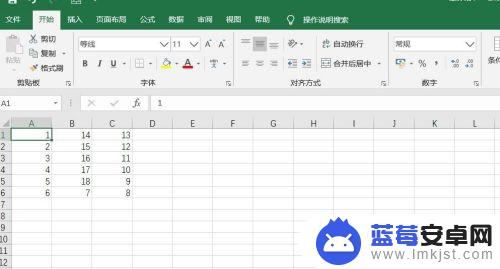
2.点击“插入”菜单。
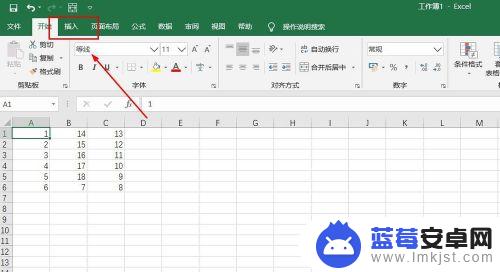
3.选中数据,点击“推荐的图表”菜单。
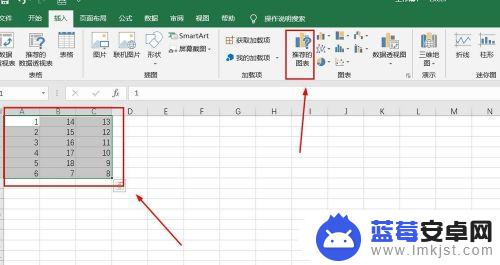
4.点击“所有的图表”,点击“折线图”。点击“堆积折线图”,然后点击“确定”。
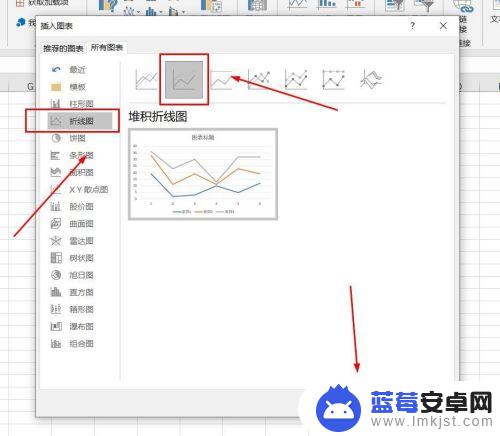
5.堆积折线图插入成功。
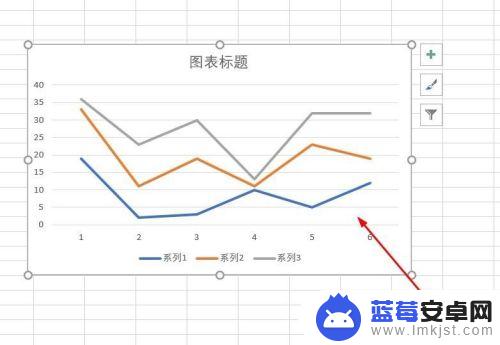
6.点击右侧“+”号图标,可添加“图表元素”。
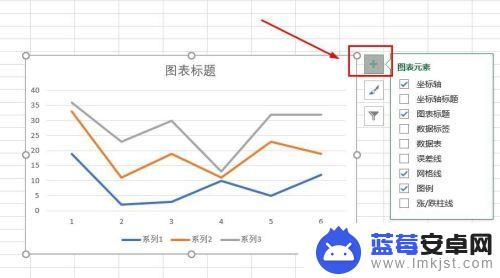
7.点击“毛刷”图标,可更改“图表样式”。
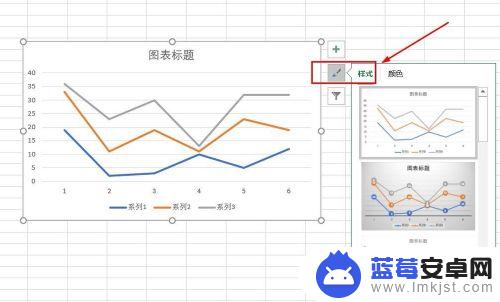
8.点击“漏斗”图标,可进行图表参数筛选。
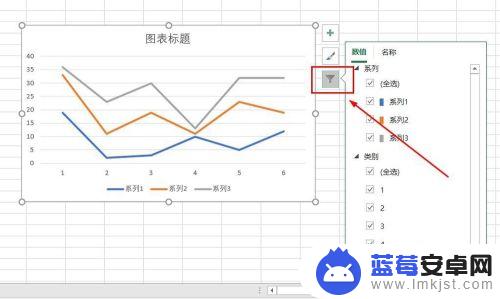
以上是关于如何处理手机图表中的数据堆积的全部内容,如果您遇到这种情况,可以按照以上方法解决,希望对大家有所帮助。












